使用 PS4 Remote Play 在 Mac(或 Windows)上玩 Playstation 4 游戏
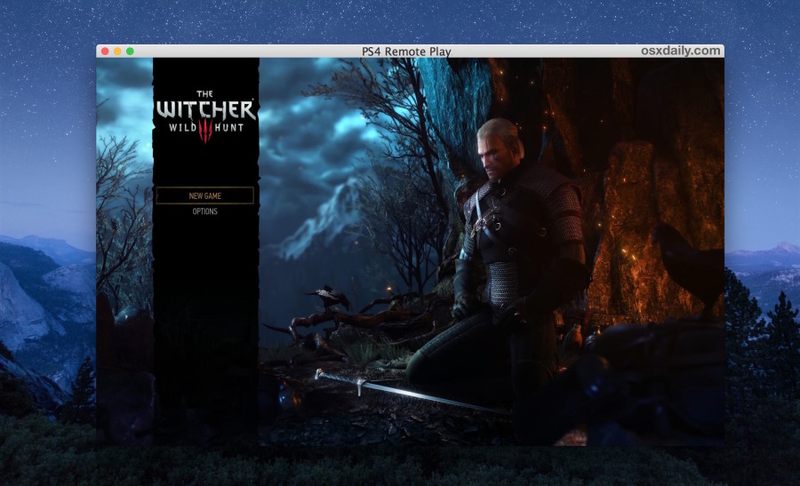
想在您的计算机上玩 Playstation 4 游戏吗?现在您可以使用适用于 Mac OS X(和 Windows PC)的 PS4 Remote Play。 Remote Play 应用程序基本上允许您从计算机远程控制 Playstation,通过 wi-fi 或以太网连接将 PS4 游戏从 Playstation 4 本身传输到 Mac 或 PC,让您可以玩 PS4 中的任何游戏,除了在电脑上。
要让 PS4 Network Play 运行,要求非常简单;你需要一个 PS4 console 更新到最新版本的 Playstation 系统软件,一个相对较新的Mac 或 Windows PC 具有不错的硬件、相当快的宽带互联网连接、良好的本地网络性能、带 USB 数据线的 PS4 控制器和索尼帐户(就像您在 Playstation 上使用的一样)。满足这些要求后,剩下的就很简单了:
使用 PS4 Remote Play 在 Mac 或 PC 上玩 Playstation 4 游戏
- 确保 Playstation 4 和计算机在同一本地网络上并使用相同的路由器*
- 到这里从 Playstation.com 下载 Remote Play 应用程序 并在电脑上安装应用
- 在 PS4 上启用远程播放,方法是转到“设置”,然后转到“远程播放连接设置”,然后选择打开“启用远程播放”
- 用 USB 数据线将 PS4 控制器连接到电脑,然后启动 PS4 Remote Play 应用程序并使用 Sony ID 登录,该应用程序将搜索并连接到 Playstation,PS4 或游戏屏幕将立即加载
* 设置 PS4 Remote Play 后,您也可以通过 WAN 远程连接到 Playstation 4,前提是家庭和远程互联网连接都足够快。是的,这意味着您可以在家玩 PS4 游戏,也可以在工作场所或学校使用 Mac 远程玩,前提是带宽足够。
![]()
PS4 Remote Play 应该可以毫无问题地加载游戏,并且您可以在计算机上以窗口模式或全屏模式玩游戏。

调整 PS4 远程播放性能和分辨率
PS4 Remote Play 应用程序允许您通过首选项根据需要调整分辨率和帧速率,这也可能会影响性能,具体取决于计算机和网络条件。如果性能不理想,降低分辨率会有好处,而快速网络应该能够毫无问题地以高帧率处理 720p 游戏。为获得最佳效果,请确保使用的网络连接信号强且干扰小,因为 wi-fi 上的弱信号会导致性能问题。
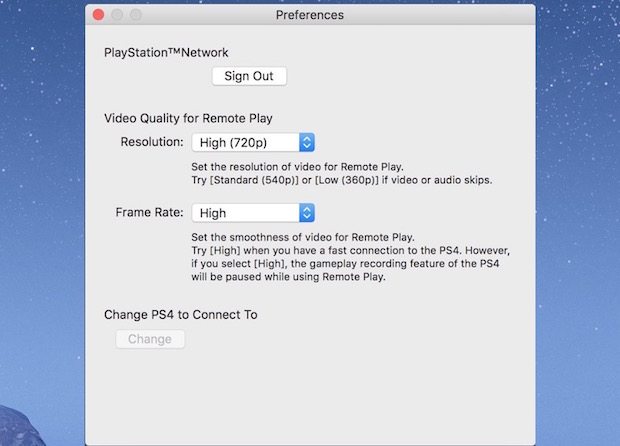
如果你有任何配置问题或一般设置问题,之前链接的 Playstation.com 文章有一些故障排除提示,但一般来说只要 PS4 已更新到最新系统版本,该功能就可以了已启用,并且相关的互联网连接稳定,它应该可以轻松工作。
对于 Mac 游戏玩家来说,这是一个特别好的选择,可以访问更大的游戏库,如果您已经 在 Mac 上使用 PS4 控制器您不妨更进一步,设置 PS4 Remote Play 以在 Mac OS X 中玩游戏。也许会为 Playstation 3 和 Xbox One 提供类似的应用程序?
